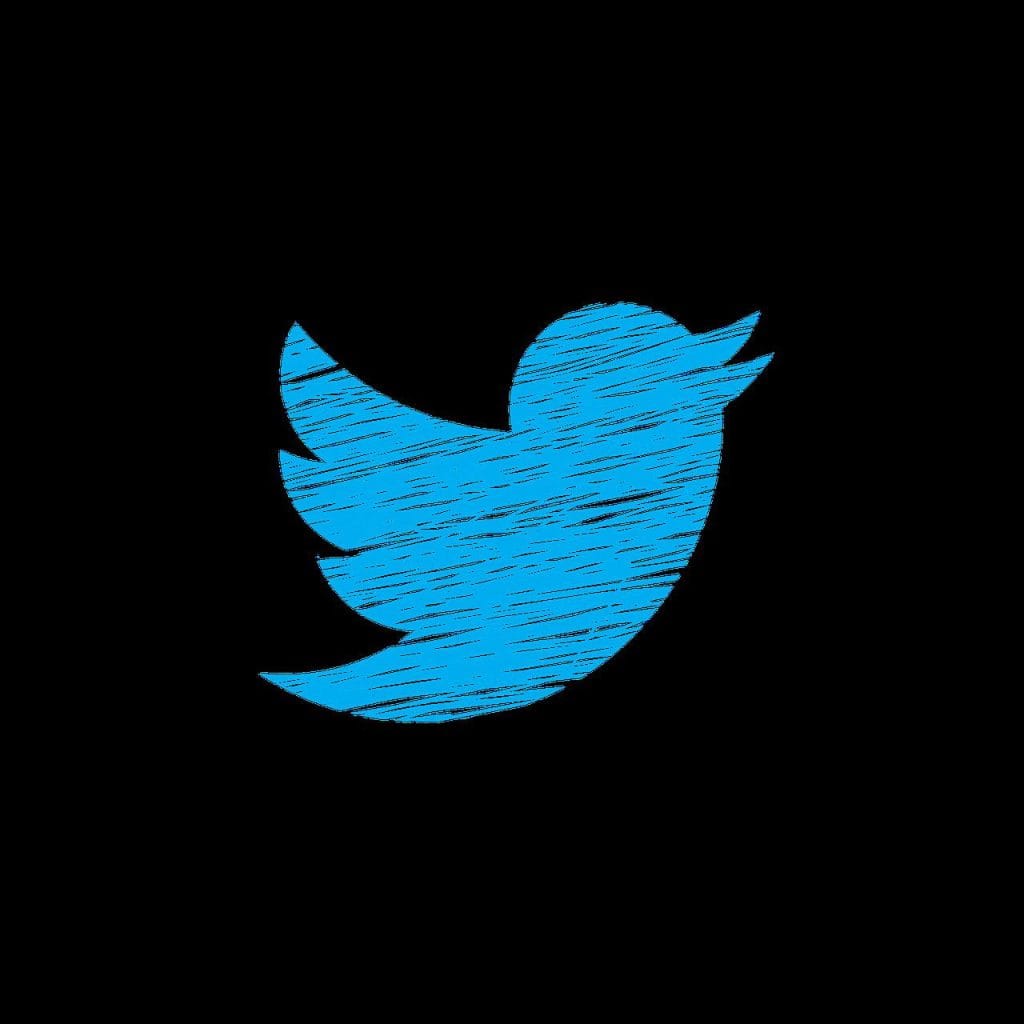Το Twitter, ή X, εξακολουθεί να είναι μια από τις πιο δημοφιλείς πλατφόρμες κοινωνικών μέσων. Εάν προσπαθείτε να αποκτήσετε πρόσβαση στο Twitter και αντιμετωπίζετε προβλήματα, μπορεί να υπάρχουν διάφοροι λόγοι για αυτό, από την παρέμβαση της υπηρεσίας VPN στη συνδεσιμότητα έως σφάλματα συστήματος, τη χρήση μιας παλιάς έκδοσης του Chrome ή διακοπή λειτουργίας του Twitter. Εάν το Twitter δεν λειτουργεί στο Chrome, τι μπορείτε να κάνετε για να διορθώσετε το πρόβλημα; Έχουμε 13 επιδιορθώσεις να δοκιμάσουμε.
Το περιεχόμενο αυτού του σεναρίου δημιουργείται αυστηρά για εκπαιδευτικούς σκοπούς. Η χρήση γίνεται με δική σας ευθύνη.
Κάντε επανεκκίνηση του υπολογιστή σας
Όταν το Twitter δεν λειτουργεί στο Chrome, μια γρήγορη επανεκκίνηση του υπολογιστή σας μπορεί να λύσει το πρόβλημα. Δοκιμάστε να κάνετε επανεκκίνηση του υπολογιστή σας για να δείτε εάν το πρόβλημα έχει επιλυθεί.
Κάντε επανεκκίνηση του Google Chrome
Εάν το Twitter δεν λειτουργεί, μπορείτε να δοκιμάσετε να επανεκκινήσετε το Chrome.
- Κάντε κλικ στο Χ στην επάνω δεξιά γωνία του παραθύρου του Google Chrome για να το κλείσετε.
- Περιμένετε μερικά λεπτά και, στη συνέχεια, ανοίξτε ξανά το Google Chrome και δείτε εάν το πρόβλημα παραμένει.
Δοκιμάστε την περιήγηση σε κατάσταση ανώνυμης περιήγησης
Εάν καμία από τις παραπάνω επιδιορθώσεις δεν έχει λειτουργήσει για εσάς, γιατί να μην δοκιμάσετε την περιήγηση σε κατάσταση ανώνυμης περιήγησης; Η κατάσταση ανώνυμης περιήγησης του Google Chrome — γνωστή ως ιδιωτική περιήγηση σε ορισμένα άλλα προγράμματα περιήγησης — θα μπορούσε να βοηθήσει στην επίλυση του προβλήματος με το Twitter, εάν προκαλείται από προβλήματα συνδεσιμότητας.
Ενημερώστε το Google Chrome
Θα μπορούσατε πάντα να δοκιμάσετε να ενημερώσετε το Google Chrome για να βεβαιωθείτε ότι χρησιμοποιείτε την πιο πρόσφατη έκδοση. Δείτε πώς να το κάνετε αυτό:
- Εκκινήστε το Google Chrome.
- Κάντε κλικ στο τρεις κάθετες κουκκίδες μενού στην επάνω δεξιά γωνία της οθόνης σας.
- Επιλέγω Ρυθμίσεις.
- Από το αριστερό μενού, επιλέξτε Σχετικά με το Chrome.
- Το Chrome θα πρέπει τώρα να ελέγχει αυτόματα και να εγκαθιστά τυχόν νέες ενημερώσεις.

Ελέγξτε εάν το Twitter είναι εκτός λειτουργίας
Εάν το Twitter δεν λειτουργεί στον Chrome, θα μπορούσε να προκληθεί από κάτι τόσο απλό όπως μια διακοπή του Twitter. Μπορείτε να ελέγξετε εάν το Twitter είναι εκτός λειτουργίας επισκεπτόμενοι DownDetector — αν και εάν υπάρξει διακοπή λειτουργίας, θα πρέπει να καθίσετε καλά και να περιμένετε να διορθώσει το πρόβλημα το Twitter.
Κάντε επανεκκίνηση του δρομολογητή σας
Μερικές φορές η επανεκκίνηση του δρομολογητή μπορεί να επιλύσει τυχόν προβλήματα πρόσβασης στο Twitter ή σε άλλους ιστότοπους, εάν το πρόβλημα προκαλείται από κακή σύνδεση στο διαδίκτυο. Εάν ο δρομολογητής σας έχει κουμπί λειτουργίας, πατήστε το και περιμένετε να τελειώσει η απενεργοποίησή του. Μόλις απενεργοποιηθεί, αποσυνδέστε το από την πρίζα, περιμένετε μερικά λεπτά, στη συνέχεια συνδέστε το ξανά και ενεργοποιήστε το για να δείτε εάν το πρόβλημα παραμένει.
Απενεργοποιήστε τις επεκτάσεις Chrome
Οι επεκτάσεις του Chrome μπορούν να φανούν αρκετά χρήσιμες για μια ποικιλία εργασιών, αλλά μπορούν επίσης να προκαλέσουν διενέξεις που θα μπορούσαν να παρεμποδίσουν τη σωστή φόρτωση του Twitter, για παράδειγμα εάν είναι κατεστραμμένες ή έχουν κάποιο σφάλμα. Μπορείτε να απενεργοποιήσετε τις επεκτάσεις του Chrome για να δείτε εάν αυτό επιλύει το πρόβλημα σύνδεσης στο Twitter.
- Εκκινήστε το Google Chrome και κάντε κλικ στο τρεις κάθετες κουκκίδες μενού στην επάνω δεξιά γωνία της οθόνης σας.
- Επιλέγω Επεκτάσεις > Διαχείριση επεκτάσεων.
- Βρείτε την επέκταση που υποψιάζεστε ότι είναι ο ένοχος — για παράδειγμα, μπορεί να είναι μια πρόσφατα εγκατεστημένη επέκταση — και απενεργοποιήστε την.
- Μπορείτε να το δοκιμάσετε για κάθε επέκταση με τη σειρά μέχρι να εντοπίσετε το πρόβλημα ή να τις απενεργοποιήσετε όλες για να δείτε αν αυτό λύνει το πρόβλημα.

Εκκαθαρίστε την προσωρινή μνήμη του προγράμματος περιήγησής σας
Η εκκαθάριση της προσωρινής μνήμης του προγράμματος περιήγησής σας μπορεί να διορθώσει διάφορα ζητήματα, επομένως εάν κάτι πάει στραβά κατά την πρόσβαση στο Twitter, δείτε πώς μπορείτε να διαγράψετε την προσωρινή μνήμη του προγράμματος περιήγησής σας:
- Εκκινήστε το Google Chrome και κάντε κλικ στο τρεις κάθετες κουκκίδες μενού πάνω δεξιά.
- Επιλέγω Περισσότερα εργαλεία.
- Κάντε κλικ Εκκαθάριση δεδομένων περιήγησης.

- Επίλεξε το Εύρος χρόνουή επιλέξτε Συνεχώς για να διαγράψετε τα πάντα και μετά κάντε κλικ Καθαρισμός δεδομένων. Βεβαιωθείτε ότι το ιστορικό περιήγησης, το ιστορικό λήψεων, τα cookie και άλλα δεδομένα ιστότοπου και οι αποθηκευμένες εικόνες και αρχεία είναι όλα ελεγμένα.

Επαναφορά του προγράμματος περιήγησης Chrome
Μπορεί να φαίνεται σαν μια αρκετά δραστική επιλογή, αλλά θα μπορούσατε πάντα να επαναφέρετε το Google Chrome. Αυτό επαναφέρει όλες τις ρυθμίσεις του Google Chrome στην εργοστασιακή λειτουργία και δείτε πώς να το κάνετε:
- Εκκινήστε το Google Chrome.
- Κάνε κλικ στο τρεις κάθετες κουκκίδες μενού και μετά κάντε κλικ Ρυθμίσεις.
- Από το αριστερό μενού, επιλέξτε Επαναφορά ρυθμίσεων.

- Επιλέγω Επαναφέρετε τις ρυθμίσεις στις αρχικές προεπιλογές τους > Επαναφορά ρυθμίσεων.

Απενεργοποιήστε το VPN σας
Εάν χρησιμοποιείτε VPN για την προστασία της διεύθυνσης IP σας, ενδέχεται να μην μπορείτε να αποκτήσετε πρόσβαση στο Twitter ή σε περιεχόμενο Twitter για συγκεκριμένη τοποθεσία. Η απενεργοποίηση του VPN σας θα μπορούσε να βοηθήσει. Τα βήματα για να το κάνετε αυτό θα διαφέρουν ανάλογα με το VPN που χρησιμοποιείτε.
Διαβάστε επίσης: Αγορά ακολούθους στο Twitter – 3 καλύτεροι ιστότοποι
Απενεργοποιήστε το πρόγραμμα προστασίας από ιούς
Δεν συνιστούμε απαραίτητα να απενεργοποιήσετε το πρόγραμμα προστασίας από ιούς, αλλά εάν το Twitter δεν λειτουργεί στο Chrome, μπορείτε να το δοκιμάσετε. Εάν το λογισμικό προστασίας από ιούς επισημαίνει το Twitter ως απειλή, ενδέχεται να μην φορτωθεί σωστά. Μην ξεχάσετε να ενεργοποιήσετε ξανά το πρόγραμμα προστασίας από ιούς μόλις ολοκληρώσετε το Twitter.
Μια καλύτερη μακροπρόθεσμη λύση είναι να προσθέσετε το Twitter ως εξαίρεση ή να το επισημάνετε ως ασφαλές, ώστε το πρόγραμμα προστασίας από ιούς να μην εμποδίζει την πρόσβαση. Τα βήματα για να το κάνετε αυτό θα εξαρτηθούν από το λογισμικό προστασίας από ιούς που χρησιμοποιείτε, αλλά συνήθως θα βρείτε αυτές τις πληροφορίες στις σελίδες βοήθειας του λογισμικού προστασίας από ιούς.
Απενεργοποιήστε τους διακομιστές μεσολάβησης
Εάν εξακολουθείτε να αντιμετωπίζετε προβλήματα με το Twitter στο Google Chrome, μπορείτε να δοκιμάσετε να απενεργοποιήσετε τους διακομιστές μεσολάβησης στο Chrome. Δείτε πώς να το κάνετε αυτό:
- Ανοίξτε το Google Chrome.
- Κάντε κλικ στο τρεις κάθετες κουκκίδες μενού επάνω δεξιά και επιλέξτε Ρυθμίσεις.
- Από το αριστερό μενού, επιλέξτε Σύστημα.
- Επιλέγω Ανοίξτε τις Ρυθμίσεις διακομιστή μεσολάβησης του υπολογιστή σας.
- Στο Ρυθμίσεις παράθυρο, εξασφαλίστε την εναλλαγή για Αυτόματος εντοπισμός ρυθμίσεων είναι απενεργοποιημένη.
- Στην ενότητα Μη αυτόματη ρύθμιση διακομιστή μεσολάβησης, βεβαιωθείτε ότι η εναλλαγή για Χρησιμοποιήστε έναν διακομιστή μεσολάβησης είναι απενεργοποιημένη.

Επικοινωνήστε με την Υποστήριξη Twitter
Καμία από τις παραπάνω επιδιορθώσεις δεν έλυσε το πρόβλημά σας; Μάλλον ήρθε η ώρα να επικοινωνήστε με την υποστήριξη Twitter. Μπορεί να διαπιστώσετε ότι αυτό είναι ένα γνωστό ζήτημα που επηρεάζει και άλλους. Ακόμα κι αν επηρεάζει μόνο εσάς, η υποστήριξη του Twitter θα μπορεί να σας βοηθήσει και να σας συμβουλεύσει τι να δοκιμάσετε στη συνέχεια, εάν οι παραπάνω διορθώσεις δεν λειτούργησαν για εσάς.
Διαβάστε επίσης: Πώς να ελέγξετε ποιος σας απέκλεισε στο Twitter
Όπως μπορείτε να δείτε, υπάρχουν αρκετές επιδιορθώσεις που πρέπει να δοκιμάσετε όταν το Twitter δεν λειτουργεί στον Chrome, επομένως δεν χρειάζεται πανικός. Ας ελπίσουμε ότι θα χρειαστεί να δοκιμάσετε μόνο μερικές από αυτές τις επιδιορθώσεις προτού βρείτε κάποια που σας ταιριάζει. Πριν πάτε, εδώ είναι μερικές διορθώσεις για να δοκιμάσετε εάν Το Twitter δεν φορτώνει ούτε εμφανίζει φωτογραφίες.